1、首先我们在电脑上用Word2019打开要编辑的文档。
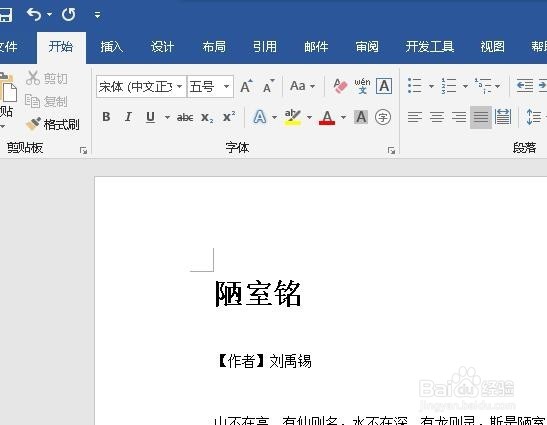
2、接着点击Word菜单栏中的“审阅”菜单项
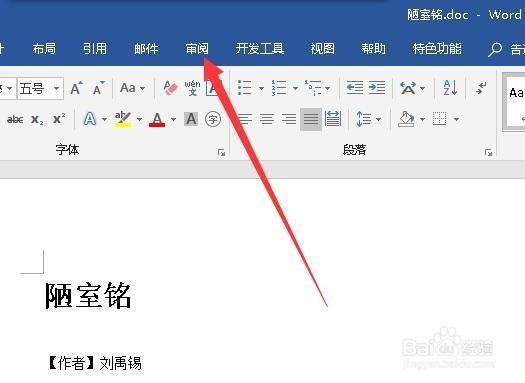
3、在打开的审阅工具栏上找到“限制编辑”的图标。

4、然后在右侧窗口中可以看到一个“仅允许在文档中进行此类型的编辑”设置项,勾选该设置项前面的复选框。
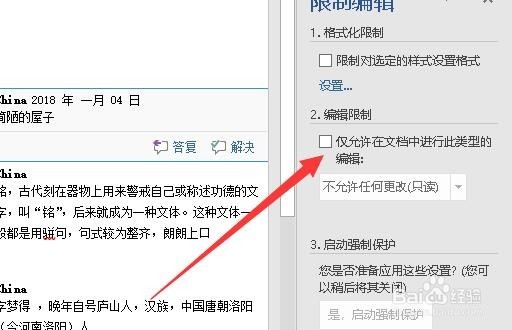
5、接着再点击下面的下拉按钮,在弹出菜单中选择“不允许任务更改”菜单项。

6、最后我们点击下面的“是,启动强制保护”按钮。
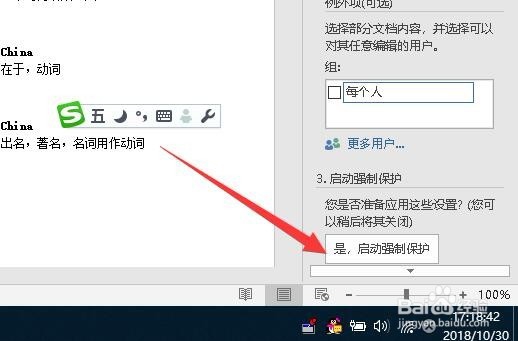
7、这时就会弹出一个启动踅斗渤汊强制保护的窗口,在密码框中输入保护密码就可以了,这样我们的文档以后就会被限制编辑了。

时间:2024-10-14 20:24:36
1、首先我们在电脑上用Word2019打开要编辑的文档。
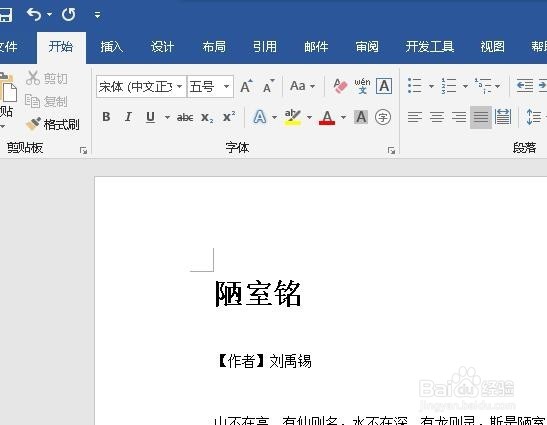
2、接着点击Word菜单栏中的“审阅”菜单项
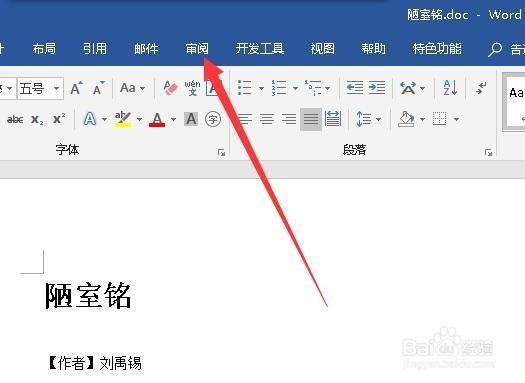
3、在打开的审阅工具栏上找到“限制编辑”的图标。

4、然后在右侧窗口中可以看到一个“仅允许在文档中进行此类型的编辑”设置项,勾选该设置项前面的复选框。
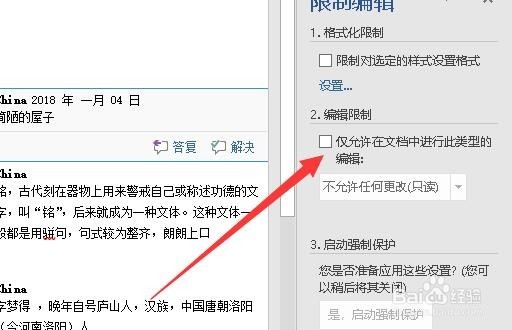
5、接着再点击下面的下拉按钮,在弹出菜单中选择“不允许任务更改”菜单项。

6、最后我们点击下面的“是,启动强制保护”按钮。
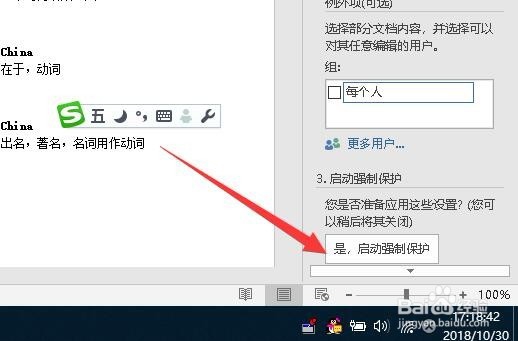
7、这时就会弹出一个启动踅斗渤汊强制保护的窗口,在密码框中输入保护密码就可以了,这样我们的文档以后就会被限制编辑了。

